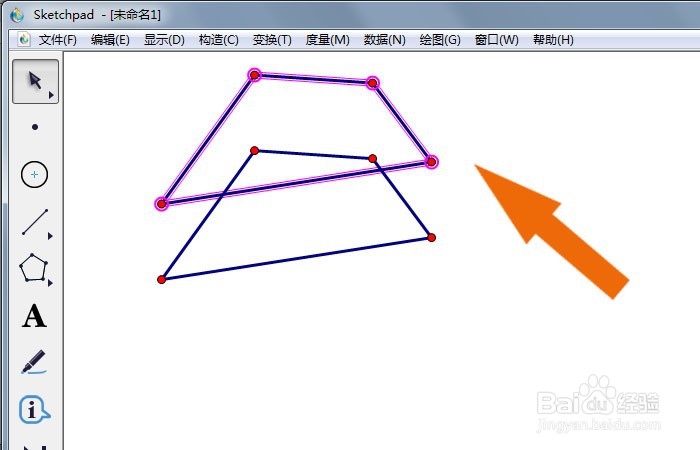1、 在计算机中,打开几何画板软件,鼠标左键单击【新建】,并选择工具箱中的多边形工具,如下图所示。
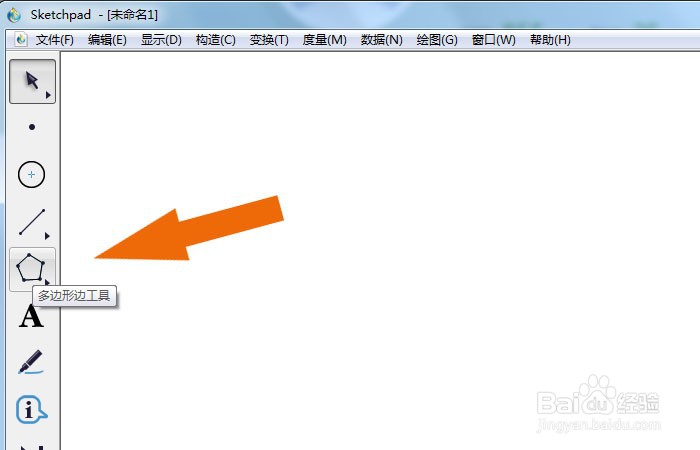
2、 接着,在画布中,使用多边形工具,绘制出四边形图形,如下图所示。

3、 然后,选择工具箱中的选择工具,如下图所示。
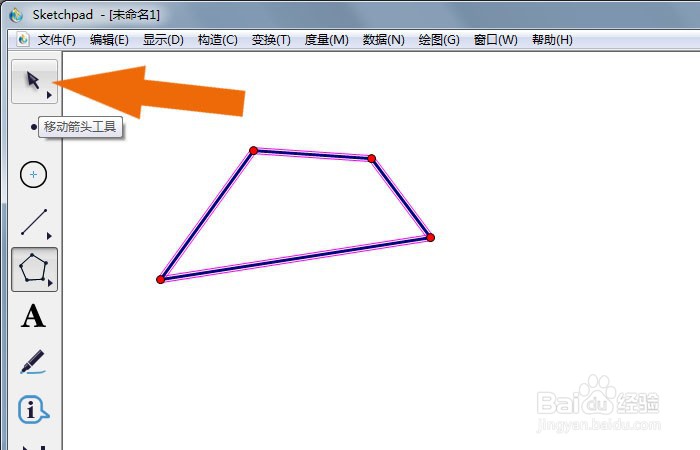
4、 接着,在画布中,选择四边形图形,如下图所示。
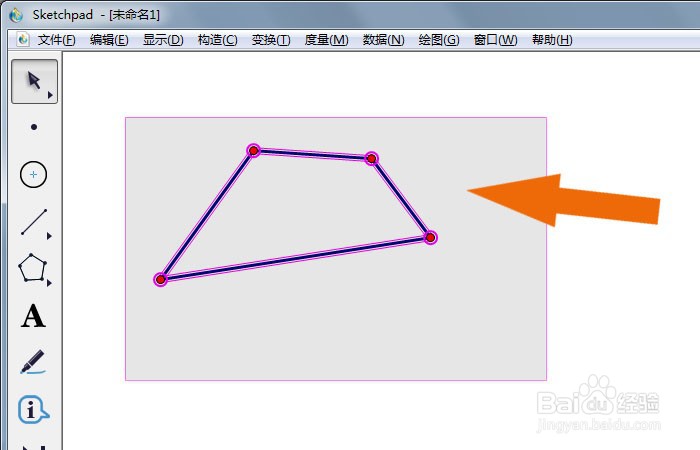
5、 然后,鼠标左键单击菜单下的【变换】下的【平移】,如下图所示。

6、 接着,在弹出的窗口中设置平移的距离,如下图所示。

7、 最后,在画布中可以看到四边形平移的图形显示了,如下图所示。单击菜单下的【保存】。通过这样的操作和步骤,在几何画板软件中就学会平移图形了。